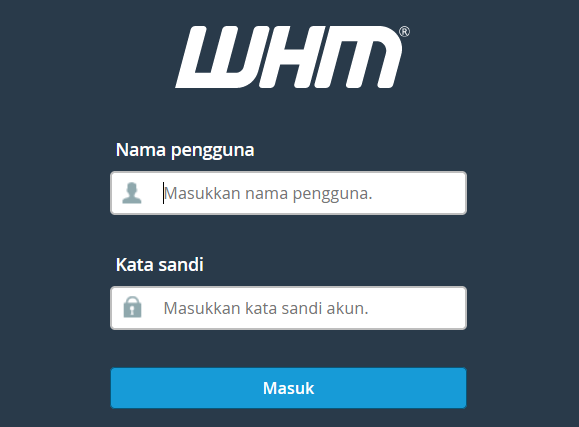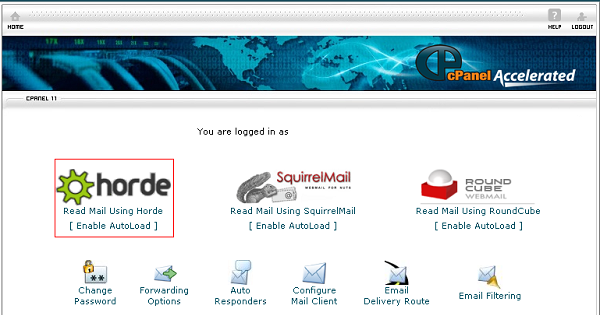Mengaktifkan email notifikasi di WHM memiliki beberapa manfaat penting, seperti deteksi masalah secara cepat, keamanan hingga pengelolaan server yang lebih efektif. Dalam artikel ini, kami akan berbagai cara setting email notifikasi di WHM pada layanan VPS cPanel.
Kenapa perlu mengaktifkan email notifikasi?
Bagi admin server atau pengguna VPS, terkadang server menghadapi masalah seperti penggunaan memori yang mencapai batas tertentu, resource CPU limit, hingga perubahan konfigurasi dari sisi cPanel.
Untuk memberitahu Anda mengenai perubahan hingga resource limit pada VPS, Anda dapat mengaktifkan fitur notifikasi email di WHM. Tujuannya agar setiap perubahan atau limit pada VPS dapat dikirimkan ke alamat email Anda.
Dengan mengaktifkan email notifikasi di WHM, Anda dapat meningkatkan pengalaman pengelolaan server, menjaga keamanan, dan mengurangi risiko masalah yang tidak terdeteksi secara cepat. Lalu, bagaimana cara setting email notifikasi di WHM?
Setting Email Notifikasi di WHM/cPanel
Berikut adalah cara setting email notifikasi di WHM pada layanan VPS dengan lisensi cPanel.
- Login ke WHM server VPS Anda.
- Pilih server configuration kemudian masuk ke pengaturan “Basic WebHost Manager® Setup”.

- Pilih contact information tab.
- Masukkan alamat email yang ingin dikirimi notifikasi jika terjadi masalah dengan server ini. Contoh: john@namadomain, [email protected], [email protected]. Klik save change untuk menyimpan perubahannya.

- Kembali ke Home WHM dan masuk ke menu Server Contact >> Contact Manager.
Interface ini memungkinkan Anda menentukan kapan server Anda mengirimkan pemberitahuan untuk setiap jenis komunikasi. Anda juga dapat menentukan apakah Anda ingin menerima notifikasi dengan tingkat kepentingan berbeda. Kami menyarankan Anda menetapkan prioritas untuk setiap metode kontak.
Pada bagian Communication Type > email, pilih prioritas email notifikasi yang ingin diterima. Jika memilih All, maka semua notifikasi akan dikirimkan. Akan tetapi jika Anda hanya ingin menerima pemberitahuan email tentang peristiwa yang menggunakan tingkat kepentingan Tinggi, pilih High Only. Untuk menonaktifkan jenis komunikasi, pilih None, kemudian klik Simpan.

Berikut ini adalah parameter untuk menerima notifikasi:
| None | Layanan ini tidak menerima pemberitahuan |
| High only | Layanan ini hanya menerima notifikasi berprioritas tinggi |
| High and Medium only | Layanan ini hanya menerima notifikasi dengan prioritas tinggi dan menengah |
| All | Layanan ini menerima semua notifikasi |
- Pada Tab notifikasi, Anda dapat memilih jenis peringatan dan bahkan menetapkan tingkat prioritasnya dari daftar drop-down di kolom Importance. Sistem akan mengirimkan notifikasi email untuk Jenis peringatan yang dipilih.

- Pilih prioritas yang diinginkan untuk setiap jenis peringatan di baris yang sesuai. Interface menampilkan ikon yang menunjukkan jenis komunikasi mana yang akan menerima peringatan tertentu.
- Setelah memilih konfigurasi yang ingin digunakan, klik tombol Save untuk menyimpan perubahannya.
Sampai tahap ini, setting email notifikasi di WHM telah selesai. Bagaimana, cukup mudah bukan cara settingnya?
Demikian artikel kami tentang cara setting email notifikasi di WHM/cPanel, semoga bermanfaat!